wps保存过的文档怎么打开后没有了 wps打开保存的文档后内容为空
wps保存过的文档怎么打开后没有了,在日常使用电脑办公时,我们经常会遇到一种情况:使用WPS打开保存过的文档后,却发现文件内容不见了,只剩下一个空白的页面,这让我们感到困惑和苦恼。为什么会出现这种情况呢?可能是我们在保存文档时出现了一些问题,或者是因为软件本身的bug导致的。无论原因如何,解决这个问题对于我们来说都是至关重要的。接下来我们将探讨一些可能的原因和解决办法,希望能帮助大家更好地处理这类问题。

文档是保存在电脑本地的,还是保存在云文档的?是团队文件吗?
如果是团队文档的话,有可能被其他成员覆盖,网页端打开看下内容是否有更新https://drive.wps.cn
如果是本地文档,找到文档保存路径,看下最近保存时间,然后打开文档看看(不是从最近打开记录打开文档)
如果还是没有的话,建议可以从WPS备份中找找文件。
具体路径:打开WPS,点击WPS程序的左上角的WPS图标-备份与恢复-备份管理,弹框中点击“查看其他备份”,在打开的文件夹中查找同名文件
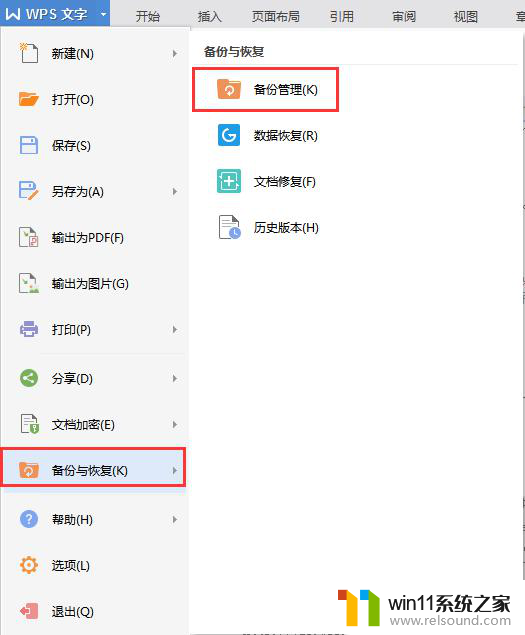
以上就是 WPS 保存的文档无法打开的全部内容,有需要的用户可以按照以上步骤进行操作,希望能对大家有所帮助。















